Hvordan omdøbes vedhæftede filer i Outlook-vinduet uden at gemme på en disk?
For vedhæftede filer af den modtagne e-mail-besked kan du måske omdøbe disse vedhæftede filer, så de let kan genkendes i fremtidigt arbejde. Faktisk har der ingen Outlook-indbyggingsfunktion, så du direkte kan omdøbe vedhæftede filer i Outlook-vinduet uden at gemme dem på disken. I denne artikel viser vi dig metoder til at omdøbe vedhæftede filer i Outlook.
Gem og omdøb automatisk vedhæftede filer med VBA-kode i Outlook
Omdøb nemt vedhæftede filer i e-mail uden at gemme på disk med Kutools til Outlook
Gem og omdøb vedhæftede filer med VBA-kode i Outlook
I dette afsnit giver vi en VBA-kode til automatisk at gemme vedhæftede filer i den valgte e-mail. Efter gemning kan du se, at den sidst ændrede dato for vedhæftede filer blev tilføjet som et præfiks til de originale vedhæftede navne. Gør som følger.
1. i Dokumenter mappe, skal du oprette en ny mappe med navnet Vedhæftede filer for at gemme og omdøbe vedhæftede filer til en valgt e-mail.
2. Vælg e-mailen med de vedhæftede filer, du vil gemme, og omdøb dem med ændrede datoer.
3. Trykke andre + F11 taster samtidigt for at åbne Microsoft Visual Basic til anvendelse vindue. I Microsoft Visual Basic til anvendelse vindue, skal du klikke på indsatte > Moduler, og indsæt derefter under VBA-kode i modulvinduet.
VBA-kode: Gem vedhæftede filer, og tilføj den ændrede dato før filnavnet
Public Sub saveattachmentsadddate()
Dim itm As Outlook.MailItem
Dim currentExplorer As Explorer
Dim Selection As Selection
Dim objAtt As Outlook.Attachment
Dim saveFolder As String
Dim fso As Object
Dim oldName
Dim file As String
Dim DateFormat As String
Dim newName As String
Dim enviro As String
enviro = CStr(Environ("USERPROFILE"))
saveFolder = enviro & "\Documents\Attachments\"
Set currentExplorer = Application.ActiveExplorer
Set Selection = currentExplorer.Selection
Set fso = CreateObject("Scripting.FileSystemObject")
On Error Resume Next
For Each itm In Selection
For Each objAtt In itm.Attachments
file = saveFolder & objAtt.DisplayName
objAtt.SaveAsFile file
'Get the file name
Set oldName = fso.GetFile(file)
DateFormat = Format(oldName.DateLastModified, "yyyy-mm-dd ")
newName = DateFormat & objAtt.DisplayName
oldName.Name = newName
Set objAtt = Nothing
Next
Next
Set fso = Nothing
End Sub4. Tryk på F5 nøgle til at køre koden, og vedhæftede filer i den valgte e-mail gemmes i mappen "\ Dokumenter \ Vedhæftede filer \" og den sidst ændrede dato for vedhæftede filer blev automatisk tilføjet som et præfiks til de originale vedhæftede navn.

Noter:
Omdøb nemt vedhæftede filer i e-mail uden at gemme på disk med Kutools til Outlook
Her anbefales stærkt Omdøb vedhæftede filer træk ved Kutools til Outlook. Med denne funktion kan du omdøbe vedhæftede filer direkte i Outlook-vinduet uden at gemme på disken.
Kutools til Outlook : med mere end 100 praktiske Outlook-tilføjelsesprogrammer, gratis at prøve uden begrænsning på 60 dage.
1. Efter installationen Kutools til Outlook, vælg en e-mail, som de vedhæftede filer, du vil omdøbe, og klik derefter på Kutools > Vedhæftningsværktøjer > Omdøb alle.

2. i Vedhæftede filer Omdøb i dialogboksen kan du se alle vedhæftede filers navn på den valgte e-mail er angivet i Navn kolonne. Dobbeltklik på et vedhæftet filnavn for at redigere, og klik derefter på OK knappen for at gemme ændringerne.
Tips: Du kan ændre alle vedhæftede navne eller bare ændre et hvilket som helst af vedhæftede navn som du har brug for i dialogboksen.
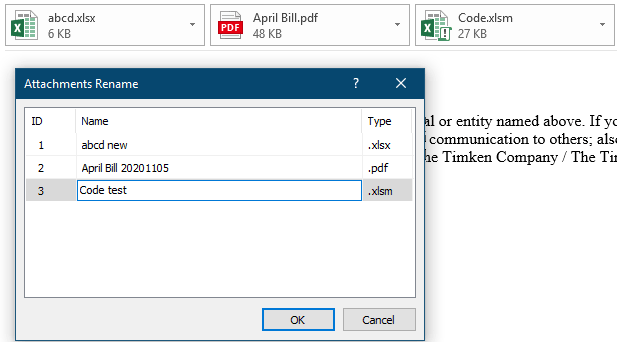
Derefter omdøbes vedhæftede filer i det valgte e-mail-vindue.
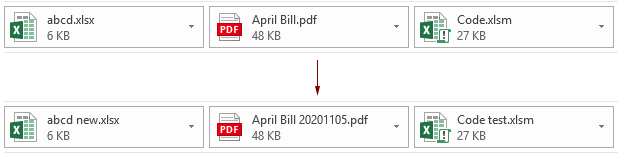
Bemærk: Du kan omdøbe en bestemt vedhæftet fil ved at vælge den i læseruden og klikke på Kutools > Omdøbi indtastningsdialogboksen ved at skrive et nyt navn i Navn og derefter klikke på OK knappen for at gemme den. Se skærmbillede:
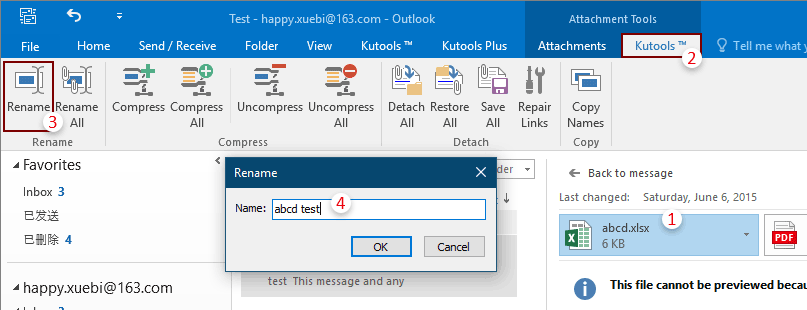
Hvis du vil have en gratis prøveversion af dette værktøj, skal du gå til download softwaren gratis først, og gå derefter til for at anvende handlingen i henhold til ovenstående trin.
Relaterede artikler:
- Hvordan gemmes alle vedhæftede filer fra flere e-mails til mappen i Outlook?
- Hvordan gemmes vedhæftede filer, når du besvarer i Outlook?
- Hvordan fjernes alle vedhæftede filer fra e-mail i Outlook?
Bedste kontorproduktivitetsværktøjer
Kutools til Outlook - Over 100 kraftfulde funktioner til at superlade din Outlook
🤖 AI Mail Assistant: Øjeblikkelige pro-e-mails med AI-magi – et klik for geniale svar, perfekt tone, flersproget beherskelse. Forvandl e-mailing ubesværet! ...
📧 Email Automation: Ikke til stede (tilgængelig til POP og IMAP) / Planlæg Send e-mails / Auto CC/BCC efter regler ved afsendelse af e-mail / Automatisk videresendelse (avancerede regler) / Tilføj automatisk hilsen / Opdel automatisk e-mails med flere modtagere i individuelle meddelelser ...
📨 Email Management: Genkald nemt e-mails / Bloker svindel-e-mails af emner og andre / Slet duplikerede e-mails / Avanceret søgning / Konsolider mapper ...
📁 Vedhæftede filer Pro: Batch Gem / Batch adskilles / Batch komprimere / Automatisk gem / Automatisk afmontering / Automatisk komprimering ...
🌟 Interface Magic: 😊 Flere smukke og seje emojis / Boost din Outlook-produktivitet med fanebaserede visninger / Minimer Outlook i stedet for at lukke ...
👍 Wonders med et enkelt klik: Besvar alle med indgående vedhæftede filer / Anti-phishing e-mails / 🕘Vis afsenderens tidszone ...
👩🏼🤝👩🏻 Kontakter og kalender: Batch Tilføj kontakter fra udvalgte e-mails / Opdel en kontaktgruppe til individuelle grupper / Fjern fødselsdagspåmindelser ...
Over 100 Features Afvent din udforskning! Klik her for at finde mere.

